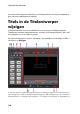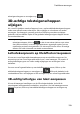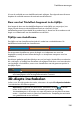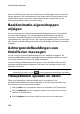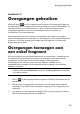Operation Manual
136
CyberLink PowerDirector
Na het inschakelen gebruikt u de schuifknop om de 3D-diepte voor uw titel in te
stellen. Wanneer u de schuifknop naar links sleept, zal de 3D-titel dichter bij het
publiek lijken (op de voorgrond), terwijl de titel verder weg zal lijken (op de
achtergrond) indien u deze naar rechts sleept.
Beeldanimatie-eigenschappen
wijzigen
U kunt het gedrag van elke geïmporteerde afbeelding bewerken in het tabblad
Animatie-eigenschappen. Om een geïmporteerde afbeelding te bewerken
selecteert u het afbeeldingsobject uit de lijst of klikt u op het object in het
voorbeeldvenster. Vervolgens kunt u een chromasleuteleffect (groen venster) (kies
kleursleutel) op de afbeelding toevoegen of de afbeelding verticaal of horizontaal
spiegelen.
Achtergrondafbeeldingen aan
titeleffecten toevoegen
U kunt uw eigen achtergrondafbeeldingen op een titeleffect toepassen. De
achtergrondafbeelding wordt toegevoegd aan het volledige titeleffect en zal de
inhoud van videotracks erboven de tijdlijn overlappen.
Om een achtergrondafbeelding toe te passen op een titeleffect klikt u op het
tabblad achtergrondeigenschappen en selecteert u de achtergrond die u wilt
gebruiken uit de lijst.
Opmerking: als u geen achtergrondafbeelding ziet die u bevalt, kunt u uw eigen
afbeelding gebruiken. Klik op om een aangepaste abeelding te importeren.
Titelsjablonen opslaan en delen
Zodra u het titelsjabloon hebt gewijzigd, kunt u het opslaan in uw
titeleffectenbibliotheek voor toekomstig gebruik of u kunt het uploaden naar
DirectorZone om het met anderen te delen.
klik op Delen om uw aangepast sjabloon te uploaden naar DirectorZone.
klik op Opslaan als om een aangepast sjabloon op te slaan als een nieuw
sjabloon in de titelruimte.
klik op Opslaan om een nieuw sjabloon op te slaan in de titelruimte